Kā ieslēgt/izslēgt Incognito režīmu YouTube

YouTube ir incognito režīms, kas novērš jūsu skatījumu glabāšanu vai ietekmēšanu uz jūsu sarakstiem. Šis tutorial iemāca, kā to izmantot.
YouTube ir vispopulārākā video platforma, taču tas nenozīmē, ka tā ik pa laikam neizdosies. Nav svarīgi, vai izmantojat operētājsistēmu Windows, Android vai iOS, tas jebkurā laikā var neizdoties. Ir reizes, kad tas nav jūs, tas ir YouTube, bet kā jūs varat būt pārliecināts?
Dažreiz labošana ir vienkārša, un citreiz ir nepieciešamas vēl dažas darbības, lai atrastu risinājumu. Risinājums būs atkarīgs no radušās problēmas veida, taču, cerams, tālāk norādītās metodes palīdzēs jums skatīties savus iecienītākos videoklipus.
Tas var nenotikt ļoti bieži, taču pienāks brīdis, kad problēma būs YouTube, nevis jums. Ja neesat pārliecināts, vai tas esat jūs vai YouTube, varat izmēģināt DownDetector . Tā ir bezmaksas vietne, kas informēs jūs, ja video platformā ir kādas problēmas.
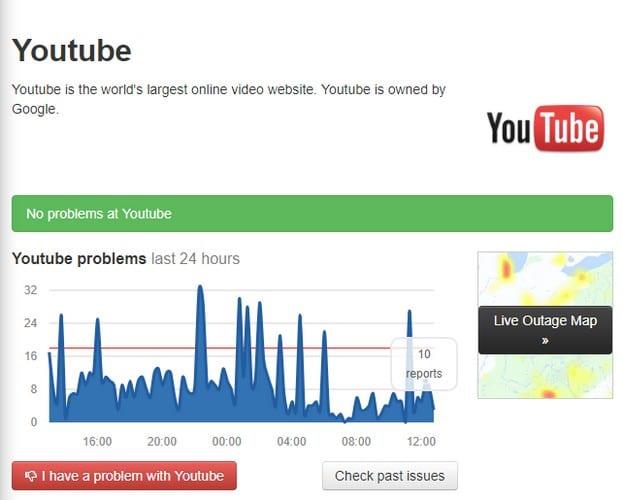
Kā redzat attēla apakšējā kreisajā stūrī, ir arī poga, kas ļaus jums informēt par visām radušajām problēmām. Ja kāda iemesla dēļ vēlaties skatīt problēmas, ar kurām YouTube ir saskārusies, varat noklikšķināt uz baltās pogas apakšējā labajā stūrī.
Ja jums ir problēmas ar pakalpojumu YouTube savā Android ierīcē, varat izmēģināt dažas metodes. Piemēram, varat izmēģināt dažus pamata labojumus, piemēram, restartēt ierīci, pārbaudīt interneta savienojumu, kā arī pārbaudīt, vai operētājsistēma ir atjaunināta.
To var izdarīt, dodoties uz Iestatījumi > Par tālruni un pēc tam atlasiet Lejupielādēt atjauninājumu manuāli. Ierīcei vajadzētu sākt meklēt jaunus pieejamus atjauninājumus.
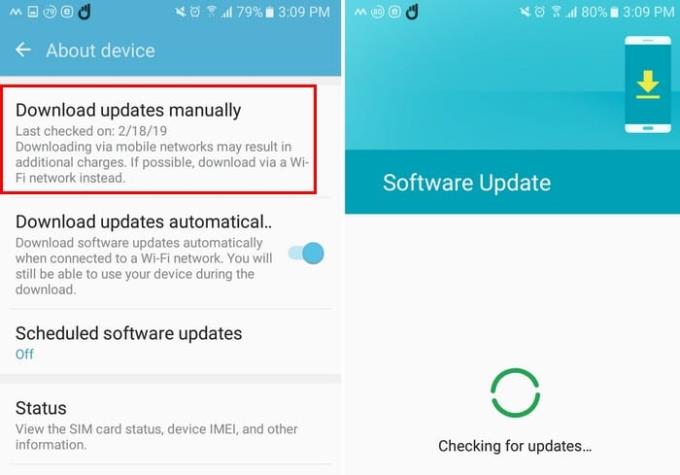
YouTube kešatmiņas notīrīšana var arī palīdzēt novērst YouTube. Lai notīrītu lietotnes kešatmiņu, dodieties uz Iestatījumi > Programmas > Lietojumprogrammu pārvaldnieks > Krātuve > YouTube > Notīrīt kešatmiņu. Pārliecinieties arī, vai visas jūsu lietotnes ir atjauninātas un vai laiks ir pareizs.
Lai pārbaudītu, vai jums ir vēl kādi atjauninājumi, atveriet pakalpojumu Google Play un pieskarieties hamburgera ikonai. Atlasiet manas lietotnes un spēles, un lietotne tiks atvērta, ja tiek gaidīti atjauninājumi. Iemesls var būt arī nepareizs laiks un datums ierīcē. Ja ierīcē ir izslēgts laiks, varat to pielāgot, atverot Iestatījumi > Datums un laiks < Izslēgt automātiskos datus un laiku.
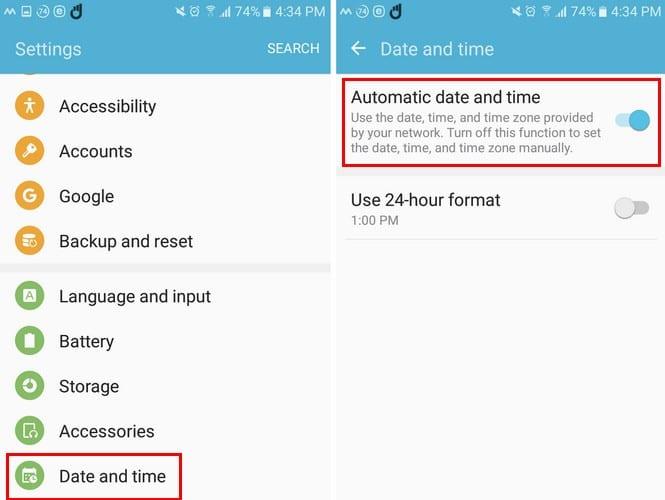
Var palīdzēt arī Youtube kešatmiņas notīrīšana operētājsistēmā iOS, un, kamēr to darāt, varat arī notīrīt Safari kešatmiņu. To var izdarīt, dodoties uz Iestatījumi> Safari> Notīrīt vēsturi un vietni.
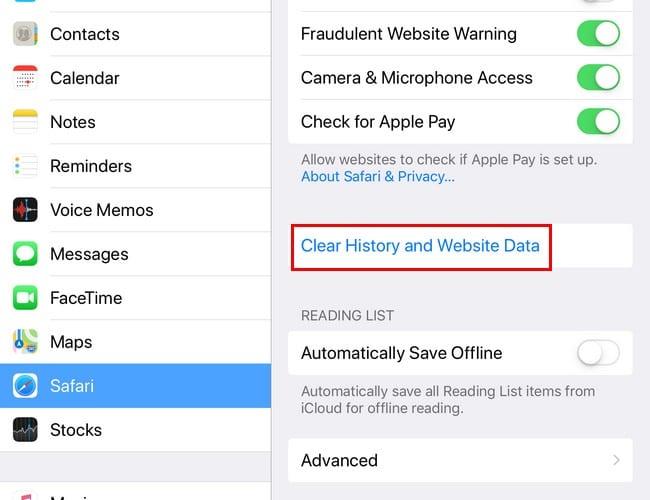
Kamēr atrodaties sadaļā Iestatījumi, varat arī mēģināt atiestatīt tīkla iestatījumus. Lai to izmēģinātu, dodieties uz Iestatījumi> Atiestatīt> Atiestatīt tīkla iestatījumus.
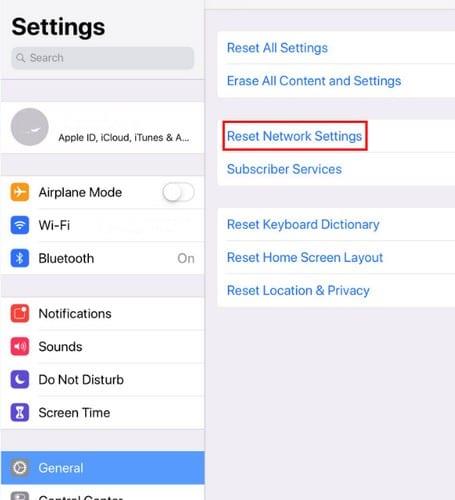
Citi padomi, ko varat izmēģināt, ir Bluetooth izslēgšana. Velciet uz leju no iOS ierīces augšējās labās puses, un Bluetooth opcija būs pa labi no WiFi.
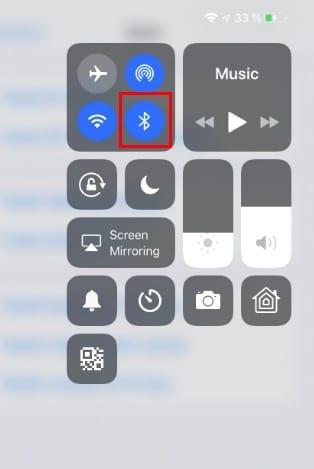
Iespējams, ir atjaunināta YouTube lietotne, bet ne jūsu operētājsistēma. Lai pārbaudītu, vai gaida atjauninājumu, dodieties uz Iestatījumi > Vispārīgi > Programmatūras atjauninājums.
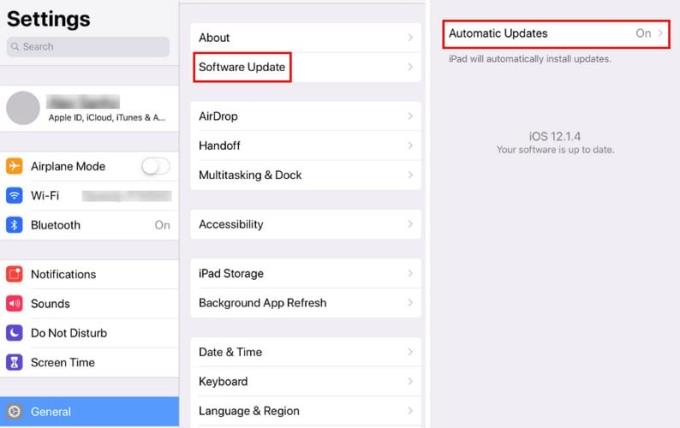
Dažreiz gandrīz jebkuras lietotnes problēmas novēršana var būt tikpat vienkārša kā ierīces restartēšana vai vietas atbrīvošana iPad/iPhone ierīcē. Šie labojumi var šķist pārāk vienkārši un bieži tiek ignorēti, taču dažreiz tas ir viss.
Ja izmantojat Windows datoru, varat mēģināt atjaunināt pārlūku Chrome. Noklikšķiniet uz trim punktiem augšējā labajā stūrī un noklikšķiniet uz Palīdzība. Tiks parādīta jauna izvēlne, un, kad tā tiks parādīta, atlasiet Par Chrome. Ja pārlūkprogramma ir atjaunināta, jūs redzēsit ziņojumu, kas informēs jūs. Ja nē, pārlūkam Chrome jāsāk automātiski atjaunināšana.
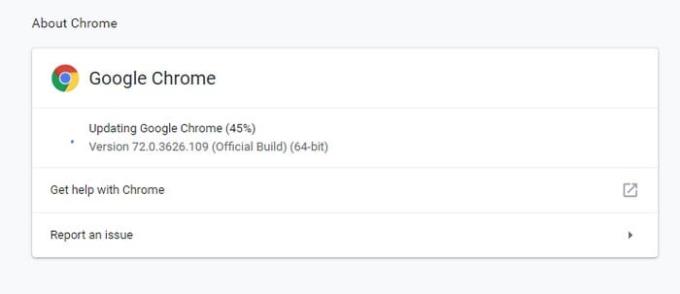
Vainīgais var būt arī pagarinājums. Atveriet vietni chrome://extensions/ un mēģiniet atspējot pa vienam paplašinājumam un pēc katra paplašinājuma izslēgšanas pārbaudīt pakalpojumu YouTube. Tas var būt nedaudz laikietilpīgs, jo jums tas būs jāizslēdz un pēc katras reizes jānosūta īsziņas pakalpojumā YouTube, taču tas ir tā vērts, ja tas izlabos pakalpojumu YouTube.
Var palīdzēt arī kešatmiņas un sīkfailu dzēšana. Lai tos notīrītu, atveriet vietni chrome://settings/clearBrowserData. Noklikšķiniet uz pamata cilnes un nolaižamajā izvēlnē Laika diapazons izvēlieties Visu laiku.
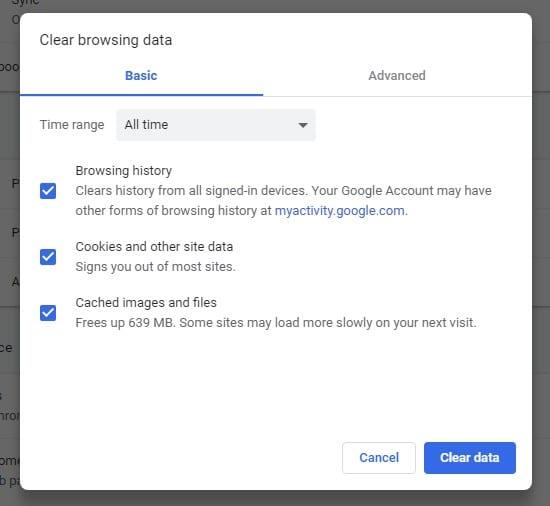
Google vienmēr cenšas nodrošināt pakalpojuma YouTube darbību, taču, ja tas neizdodas, varat izmēģināt iepriekš minētos padomus. Ja es palaidu garām ieteikumu, izmantojiet to, kopīgojiet to ar mums komentāros.
YouTube ir incognito režīms, kas novērš jūsu skatījumu glabāšanu vai ietekmēšanu uz jūsu sarakstiem. Šis tutorial iemāca, kā to izmantot.
Lai novērstu video kavēšanās problēmas Windows 11, atjauniniet savu grafikas draiveri uz jaunāko versiju un atslēdziet aparatūras paātrinājumu.
YouTube ir viena no labākajām straumēšanas vietnēm internetā. Runājot par īsiem klipiem, nav labāka avota, tāpat kā tādam saturam kā
Ja jūsu YouTube komentārus neizdodas publicēt, ļaujiet videoklipam atskaņot dažas sekundes. Pēc tam notīriet pārlūkprogrammas kešatmiņu un atspējojiet paplašinājumus.
Es nezinu, kā jums, bet es domāju, ka man tagad ir pat milzjoni kanālu, kurus esmu abonējis pakalpojumā YouTube. Es domāju, ka tas var būt neliels pārspīlējums.
Pakalpojumā YouTube ir inkognito režīms, kas neļauj jūsu skatīšanai saglabāt vai ietekmēt jūsu sarakstus. Šī apmācība iemācīs jums to izmantot.
Kad atrodat YouTube videoklipu, kas jums patīk, ir gandrīz neiespējami neatkārtot videoklipu. Jums tas vienkārši jāskatās atkal un atkal, labi, ka
Šis ir ātrs atjauninājums tiem, kas vēlas pievienoties Xbox vēstnieku programmai. Xbox vēstnieku programmu veido stingru Xbox grupu grupa
Ja YouTube nesaglabā jūsu skatīšanās vēsturi, atspējojiet reklāmu bloķētāju. Daudzi lietotāji apstiprināja, ka reklāmu bloķētāji bieži bloķē YouTube vēstures izsekošanas vietrāžus URL.
Pārlūkprogramma Safari ir plaši pazīstama kā Apple ierīču interneta piekļuves dzinējs. Pēdējā laikā daudzi Safari lietotāji ir piedzīvojuši nespēju
Ja nevarat piekļūt savam YouTube kontam, atveriet konta atkopšanas lapu un atbildiet uz drošības jautājumiem, lai atkoptu savu kontu.
Ko jūs darāt, ja YouTube Music neatskaņo nākamo dziesmu? Problēma tiks novērsta, notīrot lietotnes kešatmiņu vai atinstalējot pakalpojumu YouTube Music.
Ja nevarat sākt tiešraidi pakalpojumā YouTube, ģenerējiet jaunu straumes atslēgu un pārliecinieties, vai kodētājs ir atjaunināts. Pēc tam restartējiet maršrutētāju un datoru.
YouTube ir viena no labākajām straumēšanas un mūzikas lietojumprogrammām — tajā ir tik daudz lieliska satura, ka to ir gandrīz neiespējami saglabāt.
Kopš oficiālās Xbox One YouTube lietotnes atjaunināšanas pirms dažiem mēnešiem daudzus lietotājus ir nomocījusi satriecoša kļūda, kuras dēļ lietotne ir izrakstījusies no
Ja YouTube atklāj neparastu trafiku no mana datora, tas var nozīmēt, ka sistēmai ir aizdomas, ka tā ir automatizēta trafika.
Vienmēr ir patīkami redzēt, vai uzņēmums kaut ko dara pareizi, vai ne? Nu, šoreiz YouTube dara kaut ko tādu, kas noteikti liek cilvēkiem izbaudīt
Ja pakalpojumā Edge nejauši izzūd YouTube audio, atjauniniet pārlūkprogrammu, notīriet kešatmiņu, atspējojiet paplašinājumus un palaidiet audio problēmu risinātāju.
Ja, veidojot YouTube kontu, radās kļūda, notīriet pārlūkprogrammas kešatmiņu, atspējojiet paplašinājumus un izmantojiet citu pārlūkprogrammu.
Tehnoloģijas ir palīdzējušas mums ne tikai dzīvot vieglāku ikdienu, bet arī sazināties. Arvien vairāk cilvēku visā pasaulē izmanto sociālās platformas
Atslēdziet grupas īsziņas Android 11, lai kontrolētu paziņojumus ziņu lietotnē, WhatsApp un Telegram.
Atverot sākumlapa jebkurā pārlūkā, vēlaties redzēt savas iecienītās lietas. Kad sākat lietot citu pārlūku, vēlaties to iestatīt pēc savas gaumes. Iestatiet pielāgotu sākumlapu Firefox Android ar šiem detalizētajiem soļiem un uzziniet, cik ātri un viegli tas var tikt izdarīts.
Tālruņu pasaulē, kur tehnoloģijas nepārtraukti attīstās, Samsung Galaxy Z Fold 5 izceļas ar savu unikālo salokāmo dizainu. Taču, cik futuristisks tas būtu, tas joprojām balstās uz pamata funkcijām, ko mēs visi ikdienā izmantojam, piemēram, ierīces ieslēgšanu un izslēgšanu.
Mēs esam pavadījuši nedaudz laika ar Galaxy Tab S9 Ultra, un tas ir ideāls planšetdators, ko apvienot ar jūsu Windows PC vai Galaxy S23.
Izmantojiet jautrus filtrus jūsu Zoom sanāksmēs. Pievienojiet halo vai izskatieties pēc vienradža Zoom sanāksmē ar šiem smieklīgajiem filtriem.
Vēlaties izveidot drošu OTT pieredzi bērniem mājās? Izlasiet šo ceļvedi, lai uzzinātu par Amazon Prime Video profiliem bērniem.
Lai izveidotu atkārtotus pasākumus Facebook, dodieties uz savu lapu un noklikšķiniet uz Pasākumiem. Pēc tam pievienojiet jaunu pasākumu un noklikšķiniet uz Atkārtota pasākuma pogas.
Kā konfigurēt reklāmu bloķētāja iestatījumus Brave pārlūkā Android, sekojot šiem soļiem, kurus var izpildīt mazāk nekā minūtē. Aizsargājiet sevi no uzmācīgām reklāmām, izmantojot šos reklāmu bloķētāja iestatījumus Brave pārlūkā Android.
Jūs varat atrast vairākus paplašinājumus Gmail, lai padarītu savu e-pasta pārvaldību produktīvāku. Šeit ir labākie Gmail Chrome paplašinājumi.
Ja neesi pārliecināts, kas ir ietekme, sasniegšana un iesaistīšanās Facebook, turpini lasīt, lai uzzinātu. Apskati šo vieglo skaidrojumu.



























